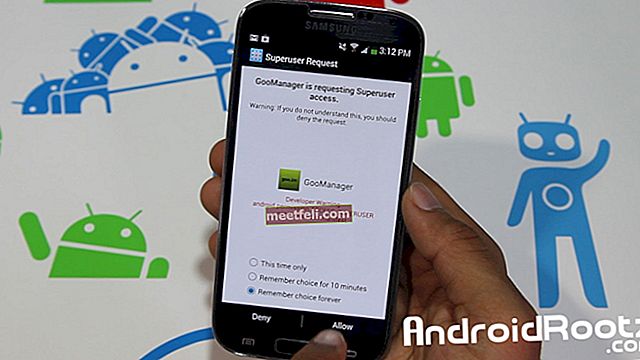Netflix membolehkan kami menikmati semua jenis tayangan dan filem di pelbagai peranti. Tetapi skrin besar adalah sesuatu yang menambah kegembiraan. Semasa menikmati kandungan dari Netflix di skrin yang lebih besar, anda tidak perlu mempunyai alat kawalan jauh yang terpisah; telefon boleh digunakan sebagai alat kawalan jauh. Dengan kata lain, anda boleh mengawal Netflix menggunakan telefon anda. Walaupun ramai yang mempunyai idea mengenai ini, jika anda baru menggunakan Netflix, beberapa panduan diperlukan. Bagaimanapun, jangan bimbang kerana kita telah membincangkan dalam artikel ini bagaimana mengawal Netflix menggunakan telefon anda.
Lihat Juga: Cara menjadikan telefon lama anda kelihatan dan terasa baru
Cara Mengawal Netflix Menggunakan Telefon Anda
Prosesnya sangat mudah; namun, ia akan sedikit berbeza bergantung pada peranti mana yang anda gunakan untuk menonton kandungan Netflix. Sekiranya anda mempunyai SmartTV atau Chromecast, ia memerlukan sedikit panduan dan anda akan berjaya. Bagaimanapun, proses untuk mengawal Netflix menggunakan telefon anda dijelaskan di sini untuk setiap peranti satu persatu.

Cara Mengawal Netflix Menggunakan Telefon Anda: SmartTV, Chromecast, PS4
- Mula-mula dapatkan aplikasi Netflix pada kedua-dua peranti, telefon pintar anda dan peranti tontonan.
- Kedua-dua peranti harus disambungkan ke rangkaian Wi-Fi yang sama.
- Lancarkan aplikasi pada kedua-dua peranti.
- Di skrin bawah peranti Mudah Alih anda, anda akan melihat pilihan 'Cast Icon', ketuk.
- Ia akan memaparkan banyak peranti yang bersambung; Pilih yang anda mahukan. Sudah siap. Sekarang, anda boleh menggunakan peranti mudah alih sebagai alat kawalan jauh untuk mengawal aplikasi Netflix. Segala-galanya seperti bermain, berhenti sebentar, maju, mundur dapat dilakukan melalui telefon bimbit anda sahaja.
Cara Mengawal Netflix Menggunakan Telefon Anda: Windows PC
Apabila anda ingin menikmati kandungan Netflix di PC Windows anda menggunakan peranti mudah alih sebagai alat kawalan jauh anda, ikuti kaedah yang dijelaskan di sini. Prosesnya sedikit berbeza daripada yang dijelaskan di atas. Ia memerlukan anda memiliki aplikasi yang disebut ControlPC. Aplikasi ini percuma dan boleh dipasang di mana-mana telefon bimbit sama ada Android atau iOS. Bagaimanapun, prosesnya dijelaskan di sini dengan lebih terperinci.
- Pertama, muat turun dan pasang aplikasi ControlPC pada peranti mudah alih anda. Semasa anda melancarkan aplikasi setelah memasang, aplikasi akan memaparkan nombor di bar status teratas. Perhatikan nombor itu.
- Seterusnya, lancarkan aplikasi Netflix di PC Windows.

- Anda diminta untuk memuat turun dan memasang aplikasi klien ControlPC yang sama di PC juga.
- Anda kemudian akan diminta memasukkan kod. Kod yang dipaparkan pada peranti mudah alih harus dimasukkan di sini.
- Selesai, dan sekarang anda akan dapat menggunakan telefon bimbit sebagai alat kawalan jauh untuk mengawal Netflix menggunakan telefon anda. Segala-galanya seperti bermain, jeda, skrin penuh, Esc, menguruskan kelantangan dapat dilakukan melalui telefon.
Cara Mengawal Netflix Menggunakan Telefon Anda: Mac
Sekiranya anda ingin menikmati kandungan Netflix di Mac anda menggunakan telefon bimbit anda sebagai alat kawalan jauh, prosesnya ada di sini. Prosesnya hampir sama seperti di atas tetapi aplikasinya berbeza untuk Mac.
- Pertama, pastikan kedua-dua Mac dan iPhone anda disambungkan ke rangkaian yang sama.
- Seterusnya, muat turun dan jalankan 'Remote untuk aplikasi Mac' pada Mac anda.
- Muat turun dan pasang kemudian aplikasi 'Netflix remote control for Mac' pada iPhone anda.
- Aplikasi akan berjalan di bar menu Mac anda, yang perlu anda lakukan ialah ketuk ikon aplikasi dan pilih 'QR code'.

- Pada iPhone anda, buka aplikasi yang anda muat turun dan imbas kodnya.
- Itu sahaja. Mac akan disambungkan ke iPhone dan anda boleh menggunakannya sebagai jarak jauh untuk mengawal Netflix pada Mac.
Jadi, inilah cara anda dapat mengawal Netflix menggunakan telefon anda.
Lihat juga: 10 perkara hebat yang dapat dilakukan oleh Foto Google